
Агуулгын хүснэгт:
- Зохиолч John Day [email protected].
- Public 2024-01-30 11:01.
- Хамгийн сүүлд өөрчлөгдсөн 2025-01-23 15:00.


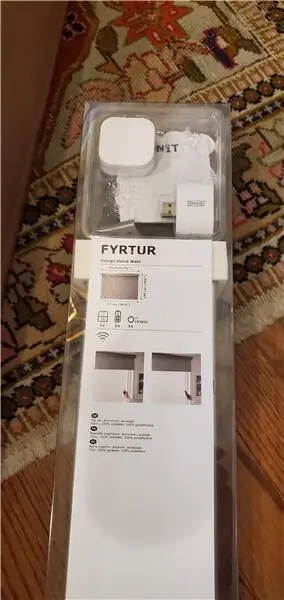
Эцэст нь би IKEA FYRTUR -ийн моторт сүүдэртэй болж, тэдгээрийг IR алсын удирдлага ашиглан удирдахыг хүссэн юм. Энэ бол тусгай програм боловч Arduino GPIO зүүг IR командын тусламжтайгаар бага хүчдэлийн энгийн реле болгон ашиглахыг сурахыг хүсч буй хүмүүст энэ нь ашигтай байж магадгүй гэж бодсон.
1-р алхам:
Эд ангиудын жагсаалт
IKEA FYRTUR моторт сүүдэрүүд: //www.ikea.com/us/en/cat/electric-blinds-445…
Толгойгүй Ардуино Леонардо
2.54 мм эрэгтэй зүү толгой холбогч
Vishay TSOP4838 38 кГц хэт улаан туяаны хүлээн авагч (5 багц)
4 зүү холбогч
Arduino -д зориулсан 3 хос Decker Case (Бага, утаа)
USB хана цэнэглэгч 5V 2A (Arduino Leonardo Micro USB тэжээлийн хангамж)
Bose солих алсын удирдлага (Ямар ч IR алсын удирдлага ашиглаж болно; миний тавиур дээр Bose -ийн бүрэлдэхүүн хэсэг байхгүй тул би үүнийг сонгосон)
Алхам 2:

Би анхны Harmony 659 IR Remote -ийг бараг хорин жилийн турш ашиглаж ирсэн бөгөөд энэ нь төгс алсын удирдлага гэж бодож байна. Би одоо ч гэсэн eBay дээр сайн нөхцөлд байгаа хуучин машинуудыг олсон хэвээр байна. Энэ нь миний хүссэн бүх зүйлийг хийдэг, гэхдээ bluetooth, WiFi эсвэл бусад орчин үеийн ухаалаг гэрийн онцлог шинж чанарууд байдаггүй. IKEA-ийн RF хяналттай моторт сүүдэрийг IKEA TRADFRI эсвэл Samsung SmartThings гарцтай хослуулж болох бөгөөд онолын хувьд илүү орчин үеийн Harmony Hub алсын удирдлагаар ажилладаг боловч би мэдрэгчтэй дэлгэцийн удирдлага дээр мэдрэгчтэй товчлуур бүхий IR алсын удирдлагыг ашиглахыг илүүд үздэг. Эдгээр бүх цагиргууд нь проекторыг асаах бүрт сүүдэрийг багасгах нэг энгийн ажлыг гүйцэтгэхийн тулд хийгддэг.
Алхам 3:

IKEA FYRTUR -ийн сүүдэр тус бүрийг алсын удирдлагатай дагалддаг тул хэрэв та зөвхөн нэгийг нь хослуулан (4 хүртэл) сүүдэрийг удирдах боломжтой бол танд маш их нэмэлт, ашиглагдаагүй алсын удирдлага байх болно. Би өдөр тутмын хэрэглээнд зориулан хананд нэг алсын удирдлага суурилуулсан боловч энэ төсөлд нэмэлт ажлын алсын удирдлага хэрэгтэй болсон тул маш их туршилт, алдаа гаргасны эцэст би хоёр алсын удирдлагыг нэг багц сүүдэрт хэрхэн хослуулахаа олж мэдсэн юм.
2 алсын удирдлагыг нэг багц FYRTUR сүүдэртэй хослуулах алхамууд
1. Онлайн байгаа эсэхийг шалгахын тулд давтагчийг залгаж, нэг минут эсвэл түүнээс дээш хүлээнэ үү.
2. Алсын удирдлага дээрх зайны тагийг тайлж, хослуулах товчлуурыг 4 удаа дарж арилгана уу. Тэдний LED нь хурдан анивчих бөгөөд дараа нь унтрах болно. Хослуулахаасаа өмнө LED -ууд дахин асах хүртэл хэдэн секунд хүлээнэ үү.
3. Давтагчийн ойролцоох алсын удирдлага дээрх хослуулах товчлуурыг дарж, давтагчийн цагаан LED дохио ирэх хүртэл энэ нь алсын удирдлагатай холбогдсон болохыг харуулна.
4. Давтагчийг хананаас салга.
5. Алсын удирдлагыг хооронд нь ойрхон байлгаж, хоёулангийнх нь хослуулах товчлуурыг нэгэн зэрэг 10 секунд ба түүнээс дээш хугацаанд LED -ийнх нь лугшилт унтрах хүртэл барина уу.
6. Давтгагчийг буцааж залгаж, онлайн байгаа эсэхийг шалгахын тулд нэг ба түүнээс дээш минут хүлээнэ үү.
7. Сүүдэр дээрх дээш, доош товчлууруудыг нэгэн зэрэг дарж, суллах замаар алсын удирдлагаас зөвхөн нэгийг нь хослуулаарай, ингэснээр цагаан өнгийн хосолсон LED асч, дараа нь алсын удирдлага дээрх хослуулах товчлуурыг сүүдэр доош гүйж, дээшлэх хүртэл хосолсон болохыг харуулна. Тэд одоо клон байх ёстой тул ямар алсын удирдлага ашиглах нь хамаагүй. Алсын удирдлагатай аль аль нь одоо сүүдэр ажиллуулахын тулд ажиллах ёстой.
Алхам 4:


Надад нэмэлт ажлын алсын удирдлага байсан тул би эхлээд зайны тагны боолтыг аваад дараа нь хуванцар рокерын унтраалгыг суурин дээрээс нь жижиг хавтгай халив ашиглан салгаж авав.
Алхам 5:

Дараа нь би хэлхээний самбарыг ил гаргахын тулд силикон тоосны таг/рокер булгийг буцааж хуулж авав.
Алхам 6:
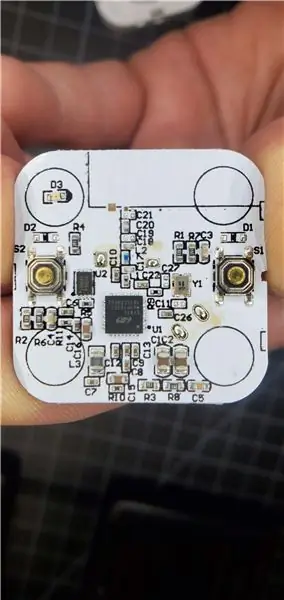
Дараа нь би омметр ашиглан хоёр товчлуурыг шалгаж, аль гагнуурын холболтыг газардуулж, ихэвчлэн нээлттэй контакт болохыг тогтоов.
Алхам 7:
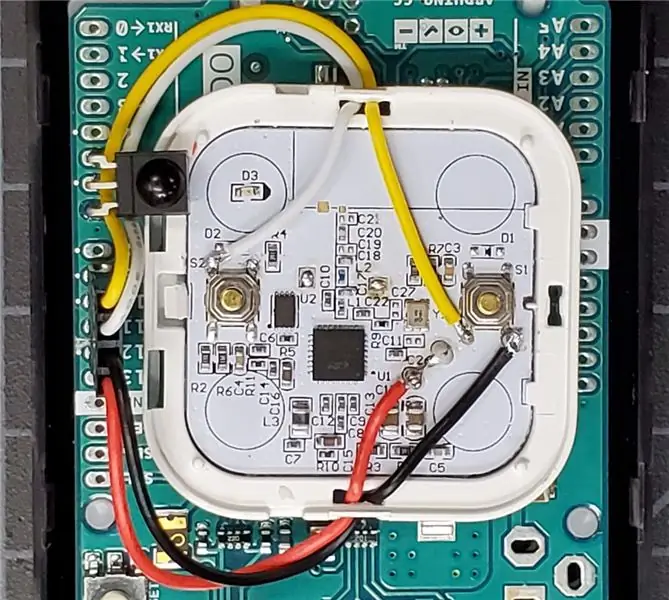
Дараа нь би 4 дамжуулагчтай утсыг тэдгээр холболтод гагнав. Хар утас нь нийтлэг ойлголттой байдаг тул товчлууруудын зөвхөн нэгийг нь газарт гагнаж, шар утсыг S1 эсвэл дээш товчлуурын ердийн нээлттэй контакт руу, цагаан утсыг S2 эсвэл доош товчлуур дээр гагнадаг. Эхлээд би 3В зоосны батерейнд үлдсэн 3 утсыг ашиглан алсын удирдлагыг ажиллуулах гэж оролдсон боловч Arduino болон түүний хоорондох хүчдэлийн зөрүүгээс болж хэдхэн хоногийн дараа зай нь дууссан тул би зайгаа орхиж, дөрөвний нэгийг нь нэмэв. улаан) сүүдрийн удирдлагын эерэг терминал руу утас холбож, Arduino -ийн нэг голоос 3.3 В хүчдэлээр тэжээнэ.
Алхам 8:


Дараа нь би 4 зүү бүхий толгойг толгойгүй Arduino Leonardo-ийн 9, 10, 11, 12-р зүүгээр гагнаж, 4 утастай холбогчийг залгасан. Дараа нь би Vishay TSOP4838 38 кГц -ийн IR хүлээн авагчийг 5, 6, 7 -р зүү дээр гагнаж, утсыг нугалсан тул Arduinos -ийн тунгалаг хайрцгаар дамжуулан IR дохиог хүлээн авах боломжтой байв.
Алхам 9:
Би цааш явахаасаа өмнө дээшээ доошоо ашиглахыг хүссэн IR командын зургаан өнцөгт утгыг олж мэдэх шаардлагатай болсон. Би хавсаргасан кодыг цуваа дэлгэцийг онгойлгож ажиллуулсан тул Bose IR алсын удирдлага дээр дарсан товчлуур бүрийн зургаан өнцөгтийн утгыг харж, хуулж авах боломжтой болсон. Би кодыг.c өргөтгөлтэй хавсаргасан тул үүнийг үзэхийн тулд үүнийг.ino өргөтгөлөөр эсвэл Arduino -д нээхийн тулд.txt өргөтгөлөөр нэрлээрэй.
Алхам 10:
Мөн сүүдэрт зориулсан код энд байна. Үндсэндээ миний хийж байгаа зүйл бол Arduino GPIO зүүг бага хүчдэлийн реле болгон ашиглах явдал юм. Хэрэв та илүү өндөр хүчдэл эсвэл гүйдэлтэй зүйлийг солих гэж байгаа бол гадаад реле ашиглах хэрэгтэй. Код эхэлмэгц Arduino дээрх 11 -р зүүг LOW буюу унтрааж өөр газар (сөрөг хүчдэл) болгоно. Энэ нь 9 ба 10 -р зүүг өндөр эсвэл асаах (эерэг хүчдэл) болгодог тул 9 ба 11 эсвэл 10 ба 11 -р зүү хооронд тасралтгүй байдаггүй тул эдгээр "реле" эсвэл товчлуурууд хоёулаа унтраалттай байдаг. Arduino -ийн IR хүлээн авагч нь Harmony алсын удирдлагаас доош эсвэл доод тушаалыг хүлээн авахдаа 10 -р зүүг 250 миллисекундээр LOW (сөрөг хүчдэл) болгон сольдог бөгөөд ингэснээр хоёр дахь зүү 10 -ны дөрөвний нэг нь 10 -р зүү тасралтгүй байх бөгөөд ингэснээр доторх хэлхээг дуусгана. хэн нэгэн доошоо товчлуурыг дарсан мэт алсын сүүдэр.
Алхам 11:
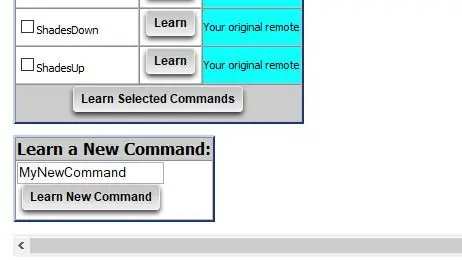

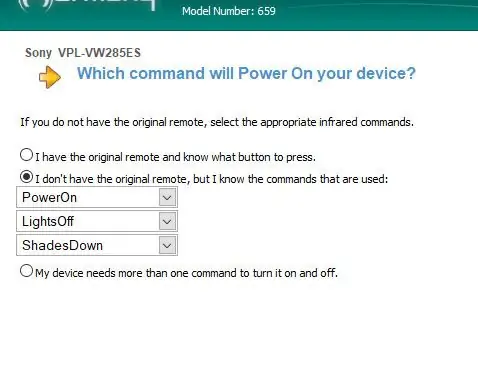
Эцэст нь би Harmony алсын удирдлагаа Bose алсын удирдлагаас IR командыг зааж өгч, ShadeUp болон ShadeDown IR командыг Хармоны тохиргоонд өөрийн проекторт зориулж нэмж оруулаад проекторыг асаах бүрт ShadeDown командыг илгээхээр програмчилсан. Хэн нэгэн үүнийг хэрэгтэй гэж найдаж байна! Харсан танд баярлалаа!
Зөвлөмж болгож буй:
ESP8266, Google Home болон Openhab интеграцчлал, вэб хяналт ашиглан сохор хөшигний хяналт: 5 алхам (зурагтай)

ESP8266, Google Home болон Openhab интеграцчлал ба вэб хяналт ашиглан сохор хөшигний хяналт: Энэхүү зааварчилгаанд би хөшиг дээрээ автоматжуулалтыг хэрхэн нэмсэнээ харуулав. Би автоматжуулалтыг нэмж, устгахыг хүсч байсан тул бүх суурилуулалтыг хавсаргасан болно. Үндсэн хэсгүүд нь: Stepper мотор Stepper драйвер удирддаг bij ESP-01 Gear and mounting
MQ7-БОХИРДЛЫН ХЯНАЛТ, ЯРИЛЦАА, НОДЕМКУГ ХЭРЭГЖҮҮЛЭХ ХЯНАЛТ: 4 алхам

MQ7-БОХИРДЛЫН ХЯНАЛТ, ЯРИА, НОДЕМКҮҮДИЙГ ХЯНАЛТЫН ХЯНАЛТ: Бохирдол бол бидний өнөөгийн дэлхийн хамгийн том асуудал юм, гэхдээ бид бохирдлоо хэрхэн ойрхон хянах вэ, одоо маш амархан
ESP8266 RGB LED зурвасын WIFI хяналт - NODEMCU нь Wifi -ээр удирддаг Led зурвасын IR алсын удирдлага болгон ашигладаг. - RGB LED STRIP ухаалаг гар утасны хяналт: 4 алхам

ESP8266 RGB LED зурвасын WIFI хяналт | NODEMCU нь Wifi -ээр удирддаг Led зурвасын IR алсын удирдлага болгон ашигладаг. | RGB LED STRIP ухаалаг гар утасны хяналт: Сайн байна уу залуусаа, энэ заавар дээр бид nodemcu эсвэл esp8266 -ийг IR алсын удирдлага болгон RGB LED зурвасыг хэрхэн ашиглах талаар сурах болно, Nodemcu нь ухаалаг гар утсаар wifi -ээр хянагдах болно. Үндсэндээ та ухаалаг гар утсаараа RGB LED STRIP -ийг удирдах боломжтой
Автомат Windows Shades: 6 алхам (зурагтай)

Автомат Windows Shades: Өмнө нь би гарын авлага, хөшигийг хэрхэн автоматжуулах талаар маш олон хичээл үзсэн, энэ тохиолдолд бид цахилгаан сүүдэрийг автоматжуулах болно. Бид эргүүлэх замаар нээгддэг эсвэл хаагддаг тасралтгүй гүйдлийн цахилгаан мотороор ажилладаг цахилгаан сүүдрийг хамарна
Arduino Shades (Англи хэл): 7 алхам (зурагтай)

Arduino Shades (Англи хэл): Энэ бол галзуу сохор бүрийг автомат болгож, "ухаалаг" болгох төхөөрөмж хийх заавар юм. Танд хэрэгтэй бүх зүйл: Жон Абелла -аас авсан Parametric 3D бөмбөгний гинжтэй CAD файл Ardaino Uno Stepper хөдөлгүүрийн гэрэл эсэргүүцэл J
